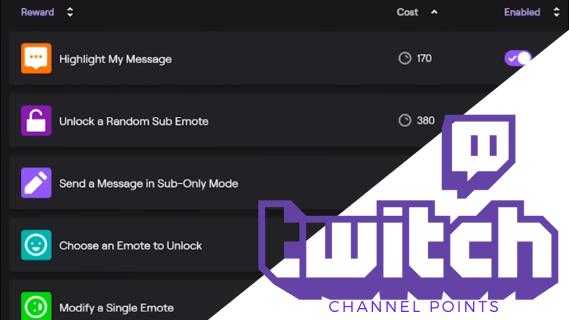Cómo hacer clips en twitch

Como una de las características más útiles que Twitch tiene para ofrecer, Clips permite a los usuarios capturar y compartir momentos de cualquier video con sus amigos. Además, Twitch te da la opción de editar tus clips y publicarlos en las redes sociales. Hay muchas otras cosas que puedes hacer con tus videos.

En este artículo, le mostraremos cómo hacer clips en Twitch en diferentes dispositivos. Además de algunas opciones básicas, también responderemos algunas preguntas comunes con respecto a esta plataforma.
Cómo hacer clips en twitch?
Twitch es una plataforma diseñada para la transmisión de video en vivo, y es bastante popular entre los jugadores. Además de la transmisión de videojuegos, también se usa para competiciones y torneos de deportes electrónicos, música, contenido creativo, etc. Millones de personas visitan este servicio de transmisión todos los días, donde pueden transmitir, ver videos y chatear con otros usuarios.
Los usuarios de Twitch disfrutan especialmente usando la opción Clips, que le permite hacer videos cortos y editarlos. Le mostraremos cómo hacerlo en todos sus dispositivos.
Cómo recortar en Twitch - Windows y Mac?
Ya sea que esté utilizando Twitch Desktop o la aplicación del navegador, el proceso de hacer clips en Twitch es idéntico para los usuarios de Windows y Mac. Así es como se hace:
- Twitch abierto.
- Ingrese a su cuenta.

- Elija el video que desea capturar, ya sea una transmisión en vivo o un video que se transmitió anteriormente, y reproducirlo.

- Encuentra el momento exacto que quieres recortar.
- Casta tu cursor sobre el reproductor de video.

- Haga clic en el icono de clip, que aparecerá en la esquina inferior derecha de su reproductor de video.
Nota: Una forma alternativa de activar la opción de recorte es presionar "Alt+X" (para Windows) o "Opción+X" (para Mac). - Aparecerá una nueva ventana dentro de la plataforma.

- Use el control deslizante para determinar exactamente dónde se inicia y terminará el clip.
Nota: Tu clip puede durar de cinco a 60 segundos.
- Una vez que termine de recortar su clip, dale un nombre.

- Su clip se publicará automáticamente.

También puede elegir si su clip se compartirá en Facebook, Twitter o Reddit. Es importante tener en cuenta que su clip se publicará de cualquier manera, ya sea que haga clic en el botón o no. Si desea evitar que esto suceda, tendrá que encontrar el clip y eliminarlo.
Si desea eliminar un clip que haya publicado, siga estos pasos:
- Vaya a su tablero y luego haga clic en "Contenido."

- Ir a "Clips."

- Encuentra "Gerente de clips."
- Seleccione "Clips que he creado."

- Haga clic en el clip que desea eliminar y luego haga clic en el bote de basura.

Si simplemente deja la pestaña emergente, los últimos 30 segundos de su contenido capturado se compartirán independientemente de.
Cómo recortar en Twitch - Android e iOS?
Crear y editar clips en Twitch en su dispositivo móvil no es más complicado que en su computadora. Ya sea que sea un usuario de Android o iPhone, el proceso es muy similar. Así es como se hace:
- Abra Twitch en tu teléfono.

- Elija el video que desea recortar.
- Toque el video durante la transmisión.
- Si tiene un dispositivo iOS, toque el icono "Compartir" y luego "Crear clip."Si tiene un dispositivo Android, simplemente toque la opción" Crear clip "en la parte inferior del reproductor de video.

- Cuando tocas el botón de clip, Twitch creará automáticamente un clip de 30 segundos.

- Si no está satisfecho con el clip, siempre puede editarlo recortando contenido innecesario.

- Cuando termine de tocar su clip, toque "Listo."
- Inserte un título para su clip y publíquelo.

Nota: En caso de que desee compartir su clip en una sala de chat, toque la opción "Seleccione a través de Whisper."
Cómo administrar clips en twitch?
Si desea consultar todos sus clips, los que creó y los que estaban en su canal que hicieron otros usuarios, entonces siga estos pasos:
- Abre tu tablero.
- Ir a "contenido" y luego "clips."

- Navegue a "Gerente de clips."
- Elija "clips que haya hecho" o "clips de mi canal."

Todos sus clips se pueden ordenar por recencia, compromiso, palabras clave, vistas, etc.
Cómo hacer clips en Twitch en Xbox One?
Si estás jugando en tu Xbox One y quieres capturar un momento específico, hay una manera de recuperar los últimos 30 segundos de tu juego. Así es como se hace:
- En su controlador, presione el botón Xbox cuando desee grabar algo que acaba de suceder.
- La pestaña del menú se abrirá.
- Presione el botón "X".
Los últimos 30 segundos se guardarán automáticamente y se publicarán en Twitch. Tenga en cuenta que no siempre tiene permiso para grabar una parte determinada de un juego.
Cómo eliminar clips de twitch?
Si no te gusta un determinado clip que has creado, siempre puedes eliminarlo. Puede eliminar clips de su canal en algunos sencillos pasos:
- Ir al sitio web de Twitch. No puedes hacerlo en tu aplicación de escritorio.
- Haga clic en su foto de perfil en la esquina superior derecha de su pantalla.

- Encuentra el tablero de creadores en el menú desplegable.

- Ir a "contenido" y luego "clips."

- Seleccione el clip que ya no necesita.

- Haga clic en el icono de basura sobre el clip.
- Haga clic en "Eliminar seleccionado."
También tiene la opción de eliminar los clips de sus seguidores en Twitch. Así es como se hace:
- Haga clic en su foto de perfil y vaya al tablero de creadores.
- Vaya a "Contenido" y luego haga clic en "Clips."
- Encuentra clips en mi canal.
- Encuentra el video que ya no necesitas.
- Haga clic en la basura para eliminarlos.
Cómo compartir clips de contracción?
Puedes compartir tus clips de contracción de un par de maneras:
- Simplemente copie el enlace del clip de twitch y compártelo en las redes sociales. Técnicamente lo estarías publicando en otras redes sociales. Así es como se hace:
- Ve a tu canal.
- Elija el clip que desea compartir.
- Copiar el enlace.

- Publicarlo en una plataforma de redes sociales.
Al hacer clic en el enlace, llevará a sus seguidores directamente a su perfil de Twitch.
- Descargue el clip y compártelo como una nueva publicación. Aunque este método es un poco más complicado, le mostraremos cómo hacerlo en las preguntas frecuentes. Una vez que se descarga el clip a su dispositivo, puede cargarlo fácilmente en cualquier red social.
- Toque el botón "Compartir". Esta opción es la más fácil y aparecerá en el momento en que haya terminado de editar su clip. Una vez que nombre su archivo, simplemente seleccione la opción "Publicar" y elija las redes sociales donde desea compartir su clip de contracción.
Preguntas frecuentes adicionales
¿Cuál es el clip más visto en Twitch??
No hay indicios de qué tipo de videos pueden explotar durante la noche, especialmente en Twitch. Puede ser un video divertido, un juego, básicamente cualquier cosa! Dado que Twitch es el hogar de los streamers más populares del mundo, no es de extrañar.
El clip más visto en Twitch tiene más de 3,591,956 vistas. Se llama "el despertar" y fue transmitido por el usuario Josststreams.
Algunos otros clips de contracción que se volvieron virales son:
• "Docs House recibe un disparo" por el sorteo Drdisrespect con 3,586,247 vistas
• "La hija de los streamer entra sobre él mientras juega un juego de miedo" por el streamer Jurassicjunkielive con 2,853,831 vistas
• “BUGHA 10 de agosto” de Streamer Bugha con 2,243,870 vistas
• "Impresionante" de Streamer Xbox con 2,196,371 vistas
• “BUGHA 10 3 3” de Streamer Bugha con 2,184,131 vistas
¿Cómo puedo descargar videos de Twitch??
Twitch solía dejarte descargar videos en todos tus dispositivos, pero esa opción se ha eliminado. Hay otra forma de hacerlo, pero tendría que usar otro sitio web para ello, llamado ClipR. Así es como se hace:
1. Abra ClipR en su navegador.
2. Copie la URL de su clip.
3. Pételo en el cuadro de arriba del botón "Obtener descarga" del botón.

4. presiona el botón.
Ahora ha guardado con éxito el clip en su dispositivo.
¿Cómo se usa el comando clip en twitch??
Si desea capturar contenido de la manera más fácil posible, puede usar los comandos de clip. Para Windows, deberá presionar el botón "Alt" y el botón "X" al mismo tiempo. Si tiene Mac, debe presionar "Opciones" y "X" al mismo tiempo.
¿Puedo ganarme la vida con Twitch Streaming??
Como con cualquier plataforma, puede ganar dinero si tiene una audiencia lo suficientemente grande. Hay numerosas formas en que puede dinero de Twitch. Por ejemplo, puede ganarse la vida con suscripciones, patrocinios, asociaciones de marca, mercancías, etc.
Sin embargo, si quieres ganarte la vida con Twitch, realmente tienes que dedicarte. Entre otras cosas, esto incluye la transmisión todo el día y cargar constantemente contenido interesante.
¿Por qué debería crear reflejos en Twitch??
La opción destacada le permite organizar todo su contenido y acentuar sus transmisiones anteriores. Debe usar esta opción es interactuar con su audiencia y hacer crecer su canal de transmisión. Así es como puede encender sus reflejos:
1. Abre tu tablero.
2. Vaya a las tres líneas horizontales y haga clic en "Contenido"."

3. Seleccione "Productor de video."

4. Elija los videos que desea resaltar.
Eso es todo al respecto. Ahora tus fanáticos y otros streamers pueden ver todas tus transmisiones pasadas en un solo lugar.
Capture los mejores momentos de contracción con clips
Ahora sabes cómo hacer, compartir y eliminar clips en Twitch en diferentes dispositivos. Una vez que lo domine, verá lo fácil que es usar funciones de contracción para su ventaja.
¿Alguna vez has hecho un clip en Twitch?? ¿Utilizó los mismos métodos descritos en este artículo?? Háganos saber en la sección de comentarios.